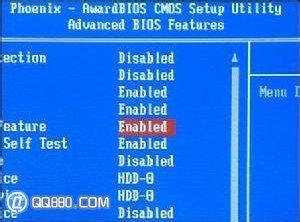常见的蓝屏代码
0x0000007B IED和AHCI模式问题
0X000000ED 和硬盘有关系,如果检测没坏道,重装系统。
0x0000007E 病毒或内存原因
0x0000008E 病毒或内存原因
0X00000050 硬盘可能性较大
电脑蓝屏的原因
01电脑蓝屏的原因有很多
1、如果这是偶然,一般重启电脑,症状便可消失。
2、有病毒,全盘查杀电脑。杀完病毒后要马上重启电脑。
3、软件冲突,不兼容,有同类软件,卸载多余的,只留一款。
4、显卡或内存接触不良或有灰尘覆盖,拔下橡皮擦擦,清除灰尘。
5、CPU过热,散热性不好!电脑温度过高引起的电脑蓝屏。
6、电脑主机上面不要放杂物,否则主机会过热。左右两侧要留一些空隙,散热。
7、bios上的IDE和AHCI模式设置问题。XP一般选择IDE,WIN7一般选择AHCI
8、系统文件丢失,重装系统。
9、内存等硬件兼容性不好。
10、硬盘有坏道。突然停电,非法关机,电脑用久,硬盘就会产生坏道。
11、主板驱动问题,最好安装笔记本光盘自带驱动或者官方下载的驱动。
12、电源老化,供电不足。
部分电脑蓝屏解决方法
01进入安全模式
开机后迅速地敲打F8键 ( 按一下放一下,要快。直到按出菜单,选择安全模式)。安全模式是一种特殊模式,在安全模式下用户可以轻松地修复系统的一些错误,起到事半功倍的效果。
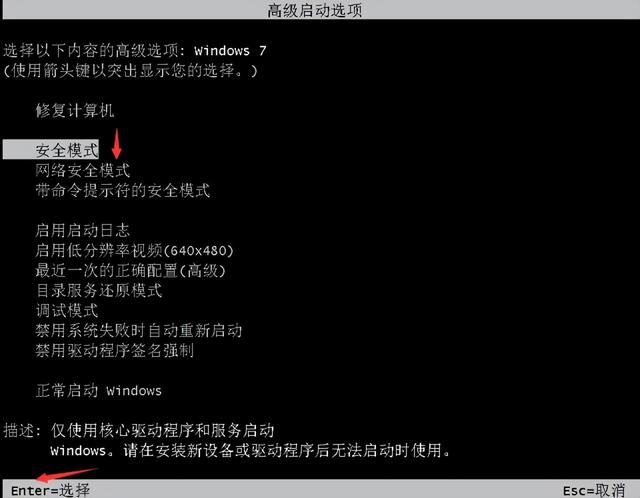
02进入最近一次的正确配置
开机后迅速地敲打F8键 ( 按一下放一下,要快。直到按出菜单,选择最近一次的正确配置)。一般情况下,蓝屏都出现于更新了硬件驱动或新加硬件并安装其驱动后,这时Windows提供的“最后一次正确配置”就是解决蓝屏的快捷方式,一般情况下能够解决电脑的普普通通的异常现象。
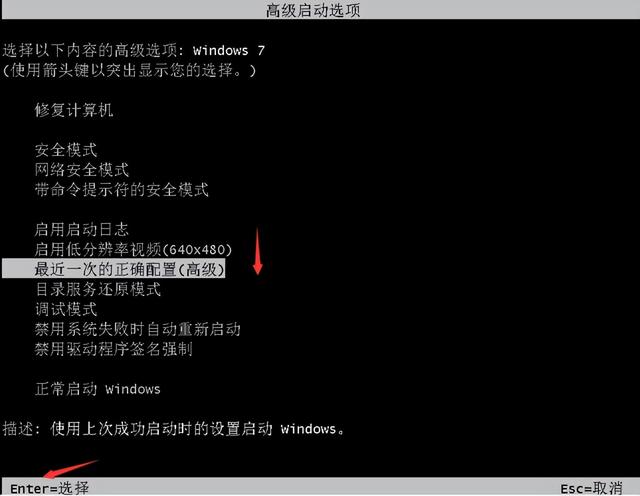
1、0x0000000A
此问题百分之八十是驱动冲突, 显卡和芯片组的问题偏多, 如果 出现这个蓝屏代码, 建议进安全模式(电脑开机按F8), 删除最近的更新和安装的显卡和主板驱动。
解决步骤:
第一步:咱们返回到电脑的桌面界面,然后右键点击桌面的计算机图标,选择下滑菜单中的管理选项。
第二步:在打开的计算机管理界面中,依次点击左侧窗口中的事件查看器-管理事件的摘要,确定出现错误的驱动程序是哪个,确定出现故障的驱动之后,咱们手动将该驱动卸载掉就可以了。如果是电脑兼容性问题的话,咱们可以使用系统诊断工具进行检测,看看是否硬件和驱动程序与系统兼容的问题,之后重新对其兼容性进行设置即可。
2、0x0000001A
此问题大多是一些杂牌内存条,换根内存试下。
解决步骤:
第一步:要排除硬件故障以及内存的故障,先从内存出发,在确保内存没有损坏的情况下,将内存拔下然后擦拭一下金手指,然后重新插上一般即可解决;
第二步:如果是使用两条内存的话可以尝试拔掉一条内存试试看;
第三步:如果还没有解决的话,就排查一下是否硬盘的故障,查看一下数据线是否出现问题,然后对硬盘进行格式化操作试试,另外如果是显卡损坏也可能导致;
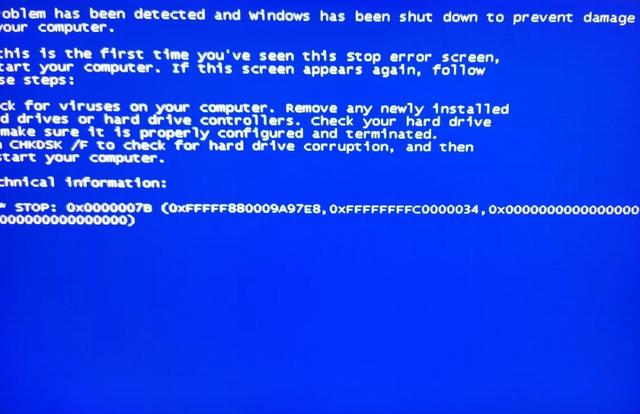
3、0x0000007B
此问题是系统引导出错, 可以尝试更改硬盘模式, 或进 PE 里面 修复系统引导,98%有效!
解决步骤:
第一步:重启电脑,待出现开机画面后按快捷键F1、F2或Del键进入到bios启动项设置界面,通过键盘上的左右方向键将光标移动到“Advanced”,然后再按上下方向键选择“SATA Configuration”,按回车键确认,如
第二步:随后会弹出一个模式选择窗口,在这里我们通过上下方向键移动光标选择“AHCI”模式,接着按回车键执行即可。
第三步:完成以上两步操作后,只需按F10键保存更改的设置。当电脑重启再次进入系统加载画面后,我们会发现系统已经不再显示蓝屏错误代码0x0000007B了。大多数遇上此蓝屏问题,都是由于bios设置中的硬盘模式与当前系统不符合所造成。
4、0x00000080 这个蓝屏代码出现说明你加过什么硬件设备或有外接 U 盘不兼 容导致,拔掉外接设备,进入系统再插外接设备。
5、0x000000ED 此问题大多是硬盘问题,可以先进安全模式里面清理下磁盘碎 片,如果连安全模式也进不去,肯定是硬盘问题(老硬盘此蓝屏代码偏多)。
6、0x0000007E
此蓝屏基本是内存问题,碰到的大多数都是更换内存解决的。
7、0x000000BE
此蓝屏基本是软件问题,具体哪个软件不知道,开机以(最后 一次正确的配置)进去基本可以解决问题。
8、0x00000012
遇到的比较多, 不知道什么问题, 开机以 (最后一次正确的配置) 进去基本可以解决问题。
9、0x000000B4
基本是独立显卡问题, 可以先到官网下个驱动安装试一下, 如果 不行,拔掉显卡试试。
解决方法:
进入安全模式查看问题是否解决,如果可以,请升级最新的显卡驱动程序。